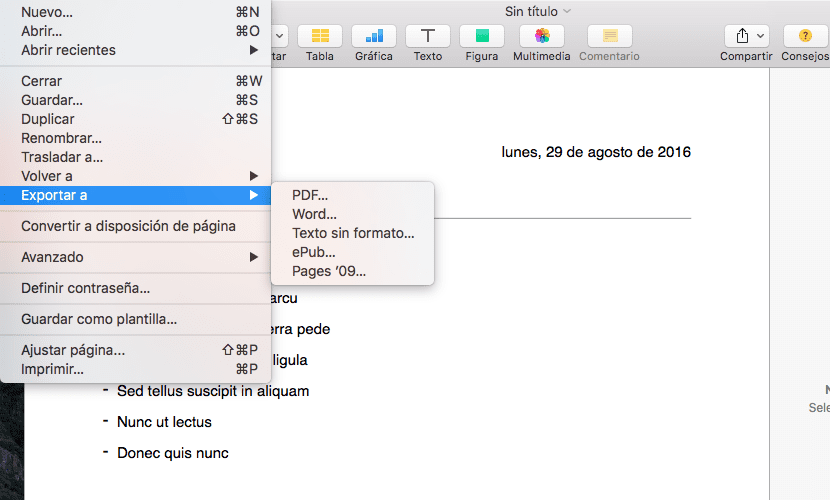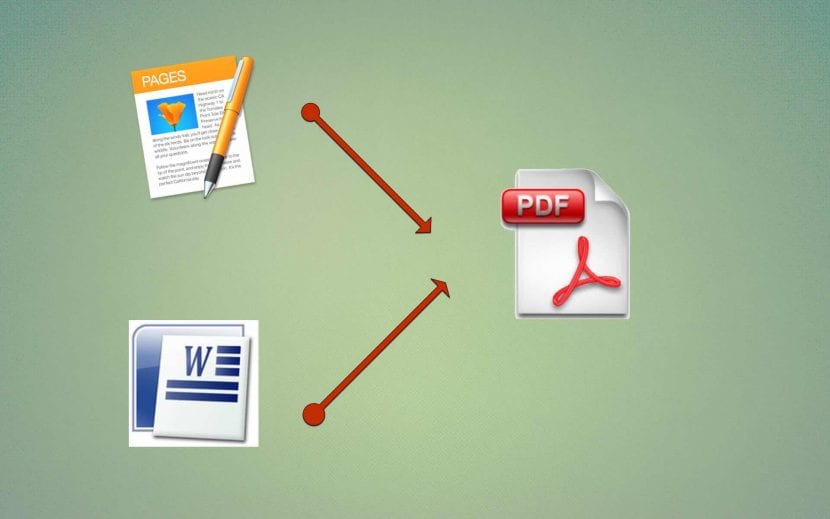
Kung mayroong isang unibersal na format kapag bumubuo at nagpapadala ng mga dokumento, at sa parehong oras na tinanggap ng lahat ng mga operating system, ang format na ito ay PDF. Mayroon din itong maraming mga katangian na ginagawang hindi ito malalampasan. Una sa lahat dahil sa simple at matikas na mga estetika, pati na rin ang nabawasang bigat ng mga file na nilikha. Sa kabilang banda, pinapayagan itong ipadala ito sa isang halos saradong format na halos hindi pinapayagan ang pagbabago.
Ang mga papuri na ito ay umabot sa mga kilalang editor ng teksto, na isinama iba't ibang mga pag-andar upang i-export ang gawaing ginawa sa format na PDF sa isang madaling paraan. Ipinapaliwanag namin kung ano ang mga ito:
I-export sa PDF mula sa Mga Pahina:
- Natapos namin ang gawain sa Mga Pahina.
- Pinindot namin Archive
- Tumayo kami I-export sa
- La unang pagpipilian kung ano ang lilitaw sa amin ay PDF, pinindot namin ito.
- Ang susunod na hakbang ay pumili ng kalidad at suriin kung kailangan natin protektahan ang dokumento may password.
- Sa wakas, tinanong kami nito kung aling folder ang mai-export ito.
I-export sa PDF mula sa Word:
- Tinatapos namin ang trabaho sa Word.
- Pinindot namin Archive.
- Pinipili namin ang pagpipilian I-save bilang
- Pumunta tayo sa pagpipilian Format at mag-click sa kanan sa buksan ang dropdown.
- Pumili kami PDF.
- Panghuli, pipiliin namin kung saan i-save ang dokumento at i-save.
I-export sa PDF mula sa TextEdit:
Nagtatrabaho ka sa isang koponan na walang Mga Pahina, Bilang o sa kabilang banda mayroon kang file at nais mo lamang i-export ito nang hindi kinakailangang i-edit o tingnan ito nang una.
- Mag-click sa file gamit ang kanang pindutan.
- Tumayo kami sa itaas Upang buksan kasama ...
- Pumili kami TextEdit
- Pinindot namin I-export bilang PDF ...
- Sa wakas, tinanong kami nito kung aling folder ang mai-export ito.
Sa pangkalahatan, maraming mga application ng Mac ang may pagpipilian I-export bilang PDF ... na nagpapahintulot sa amin na i-export ang aming trabaho sa format na ito. Ang isa pang napaka-wastong pagpipilian ay ang paggamit i-print ang PDF dokumento mula sa application. Sa kasong ito, sa bahaging pipiliin mo ang printer, iba't ibang mga pagpipilian ang ipinapakita kung saan ang pinaka pangunahing pag-print sa format na PDF na walang ibang ginawa kundi ang i-export na inilarawan sa itaas ngunit pinapayagan din ito, kapag na-convert sa PDF, i-export ito sa iBooks, o ipadala ito sa pamamagitan ng koreo o sa pamamagitan ng mga mensahe.
Gumagamit ka ba ng ibang mga paraan upang ma-export sa PDF? Sabihin sa amin kung alin